Тонкая настройка QuickLook в Mac OS X 10.6
Хотелось ли вам использовать QuickLook в качестве постоянного просмотрщика изображений? Проще говоря, если вы хотите открыть изображение и одновременно продолжить работу в какой-либо программе, но не знаете как этого добиться, загляните под кат.
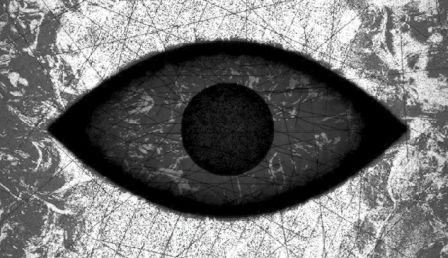
Команда которая отключает деактивацию QuickLook:
defaults write com.apple.finder QLHidePanelOnDeactivate 0
После этой команды, окно QuickLook, будет оставаться по верх остальных окон и вы больше не привязаны к Finder, можете смело активировать любую программу.
Приведу еще несколько команд, позволяющих тонко настроить инструмент QuickLook и пусть они не на столько полезны, но кому-либо могут пригодиться.
• Команда заставляющая продолжать воспроизведение медиа-файла в миниатюре, после закрытия окна QuickLook:
defaults write com.apple.QuickLookDaemon QLDisableQTThumbnails 0
Пригодится если у вас нет желания просматривать определённый эпизод фильма, но тем не менее хотите быть в курсе сюжета.
• Команда позволяющая при запуске/закрытии QuickLook, использовать эффект замедления при нажатии:
defaults write com.apple.finder QLEnableSlowMotion 1
Полезной, конечно, данную команду назвать язык не поворачивается, но чисто в познавательных целях будет полезна.
Все приведенные команды вступают в силу, только после перезагрузки Finder, если вы не знаете как это сделать, вот команда:
killall Finder
- Дата: 5-08-2016, 11:38















